Integracja licznika Shelly z Trydanem

Czy posiadasz licznik Shelly WiFi i chciałbyś go zintegrować z naszym e-Chargerem Trydan? Oto krok po kroku przewodnik, który pomoże Ci przeprowadzić integrację w sposób efektywny i zapewnić optymalne działanie dynamicznego sterowania mocą, zarówno z modelem Shelly EM (jednofazowym), jak i Shelly 3EM (trójfazowym). Wykorzystaj pełnię możliwości śledzenia i kontroli zużycia energii podczas ładowania pojazdu elektrycznego za pomocą Trydan.
- Typy instalacji elektrycznych
- Krok po kroku konfiguracji komunikacji
- Konfiguracja medytora Shelly w aplikacji V2C Cloud
- Czy prawidłowo przeprowadziłem integrację?
- Potrzebujesz wsparcia technicznego?
Typy instalacji elektrycznych
Instalacja jednofazowa (Shelly EM)
Ten model pozwala na jednoczesne pomiarowanie zużycia energii w Twoim domu oraz mocy generowanej przez instalację fotowoltaiczną, ponieważ jest to dwukierunkowy licznik. Zaleca się konsultację schematów instalacyjnych w celu prawidłowego umieszczenia licznika.
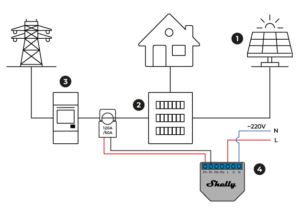
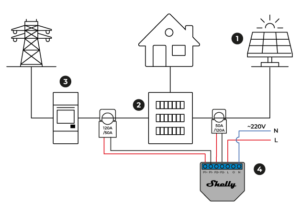
Aby licznik Shelly umożliwił prawidłowe działanie dynamicznego sterowania mocą, wymagana będzie jedna szczypce; w przypadku chęci uzyskania bezpośrednich odczytów z instalacji fotowoltaicznej dla Trydan, potrzebna będzie druga szczypce.
Pierwszą szczypce należy umieścić na fazie ogólnej linii domowej wychodzącej z licznika, z strzałką wskazującą kierunek przepływu prądu (w stronę skrzynki ochronnej). Następnie podłącz szczypcę do pinów P1+ i P1- Shelly jednofazowego.
Drugą szczypce należy umieścić na fazie linii zasilania fotowoltaicznego przed skrzynką ochronną, również z strzałką wskazującą na nią. Połącz szczypcę z pinami P2+ i P2- Shelly EM. Ta linia zazwyczaj wychodzi z inwertera, który przekształca prąd stały z paneli na prąd zmienny do wstrzykiwania go do sieci lub używania w domu.
*Jeśli pomiary nie są poprawne, upewnij się, że zacisk jest w prawidłowym kierunku, aby rozwiązać problem. Zaleca się nie zamykać instalacji, dopóki nie upewnisz się, że pomiary są poprawne. Jeśli wartości są dodatnie, oznacza to zużycie energii w domu. Jeśli istnieje produkcja fotowoltaiczna i generuje nadwyżki, wartości będą ujemne.
Instalacja trójfazowa (Shelly 3 EM)
Ten model pozwala na pomiar zużycia energii każdej fazy w instalacji trójfazowej. Jeśli masz instalację fotowoltaiczną, ten licznik nie umożliwia monitorowania generacji energii słonecznej w chmurze V2C. Niemniej jednak wszystkie profile obciążenia będą działać poprawnie.
Należy podłączyć każdą fazę, którą chcesz mierzyć, do odpowiedniego pinu na każdej zaciskarce:
- Faza zaciskarce A do pinu VA
- Faza zaciskarce B do pinu VB
- Faza zaciskarce C do pinu VC
W każdym przypadku NEUTRALNY przewód instalacji należy podłączyć do pinu N nad pinem VA i połączyć zaciskarki z linią główną za licznikiem, z strzałkami wskazującymi kierunek przepływu prądu.
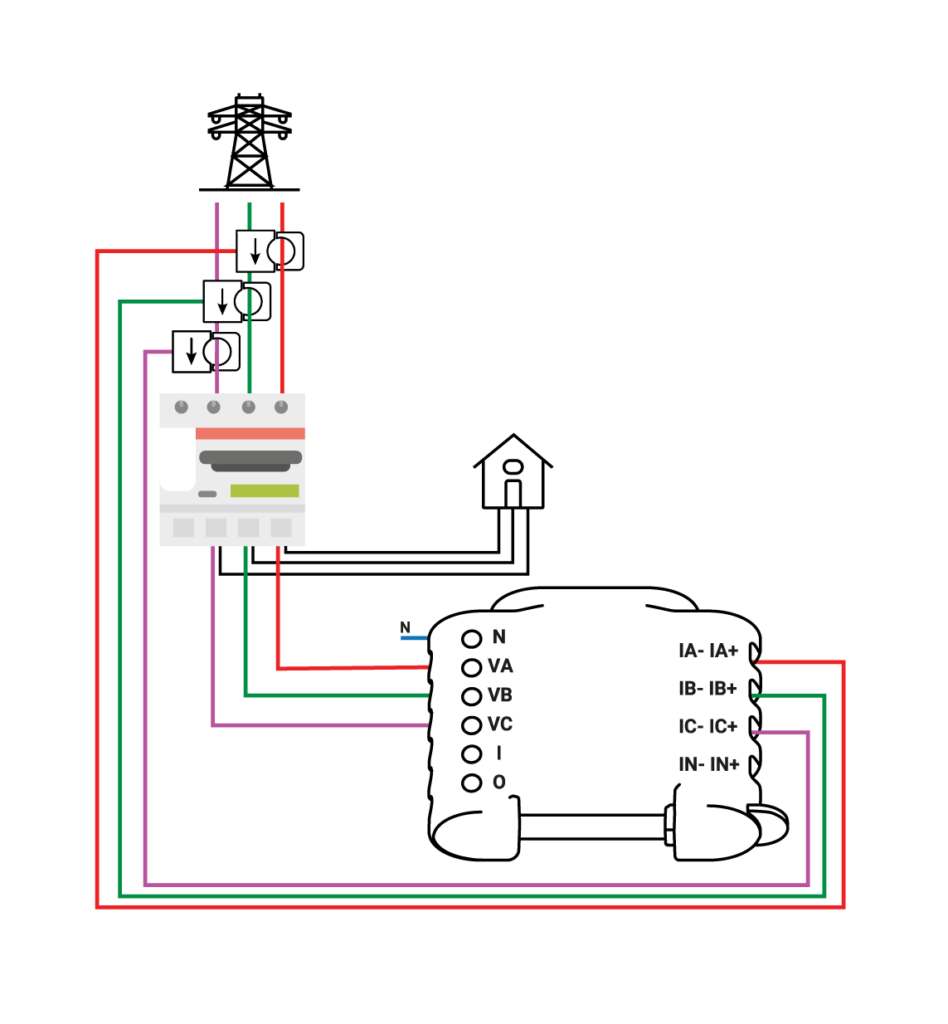

*Szczypce Shelly należy podłączyć do każdej z faz linii głównej pochodzącej z licznika przed skrzynką złączek i z strzałkami wskazującymi na tę skrzynkę.
Krok po kroku konfiguracji komunikacji
W tym rozdziale krok po kroku wyjaśniamy, jak skonfigurować Shelly, aby nawiązał komunikację z Trydanem i przesyłał dane pomiarowe do tego urządzenia.
Jak włączyć lokalną sieć licznika Shelly?
Po zakończeniu instalacji możesz skonfigurować komunikację Shelly dzięki sygnałowi WiFi, który generuje. Proces ten jest identyczny dla obu modeli Shelly. Możesz przeprowadzić tę konfigurację zarówno ze smartfona, jak i komputera, ponieważ Shelly generuje stronę internetową lokalnie, podobną do konwencjonalnego routera.
Aby aktywować lokalny sygnał urządzenia, przez 10 sekund naciśnij przycisk wskazany na obrazkach.


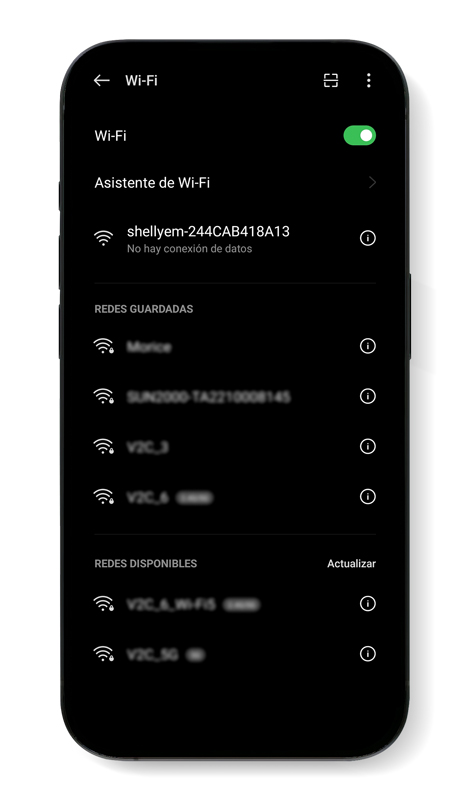
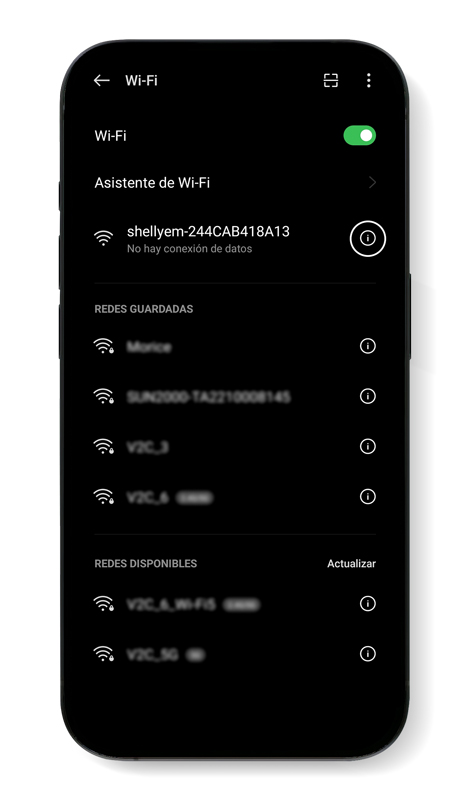
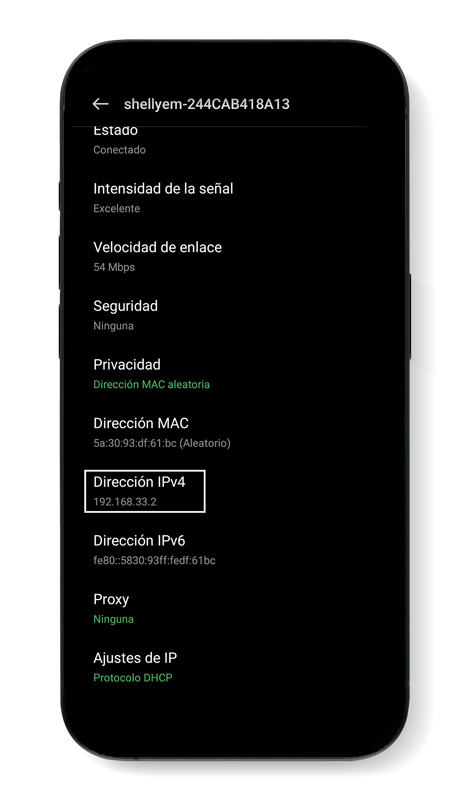
Potwierdź, czy istnieje sieć emitująca sygnał przez licznik i połącz się z nią. Sygnał będzie miał nazwę zawierającą słowo „Shelly” oraz numer seryjny wybranego urządzenia, tak jak pokazano na obrazku.
Następnie przejdź do strony konfiguracyjnej urządzenia Shelly, wpisując ten adres w przeglądarce internetowej: 192.168.33.1
Na stronie internetowej pojawi się strona pokazana na pierwszym obrazku karuzeli*.
Wejdź w sekcję 'Internet & Security’ i kliknij 'WiFi mode – client’. Następnie zaznacz pole, które znajduje się obok frazy 'Connect the Shelly device to an existing WiFi Network’.
Następnie, w pierwszym polu ręcznie wprowadź dokładną nazwę sygnału WiFi, do którego chcesz podłączyć zarówno urządzenie Shelly, jak i Trydan, a w drugim wprowadź hasło tego sygnału. Nie zaznaczaj pola 'Set static IP address’ i zapisz konfigurację.
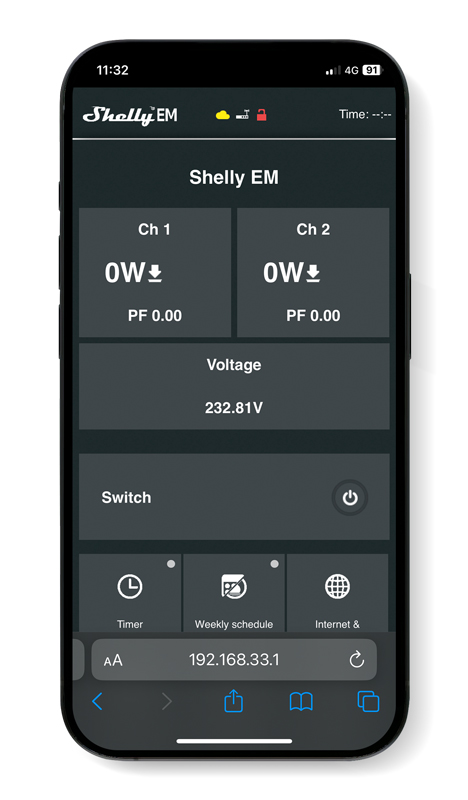
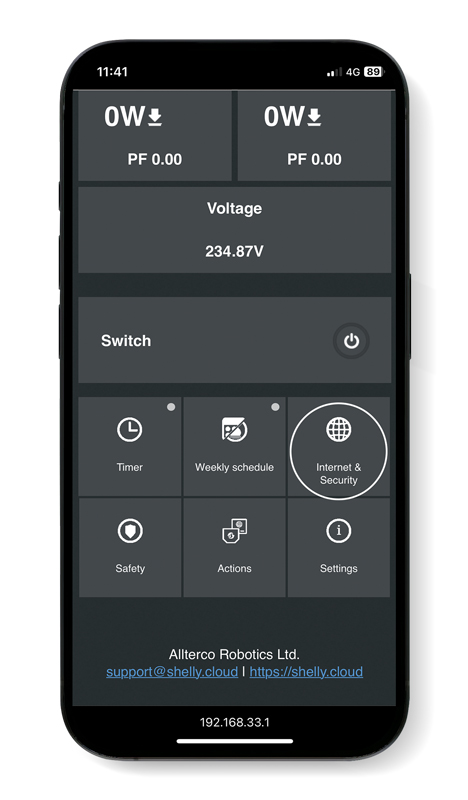
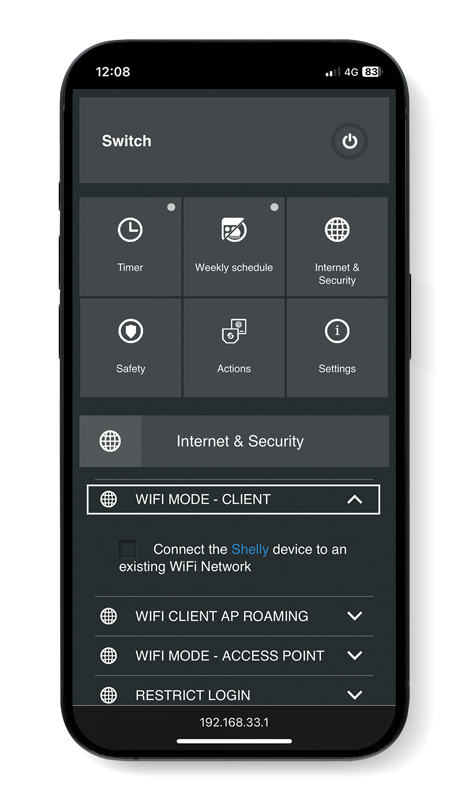
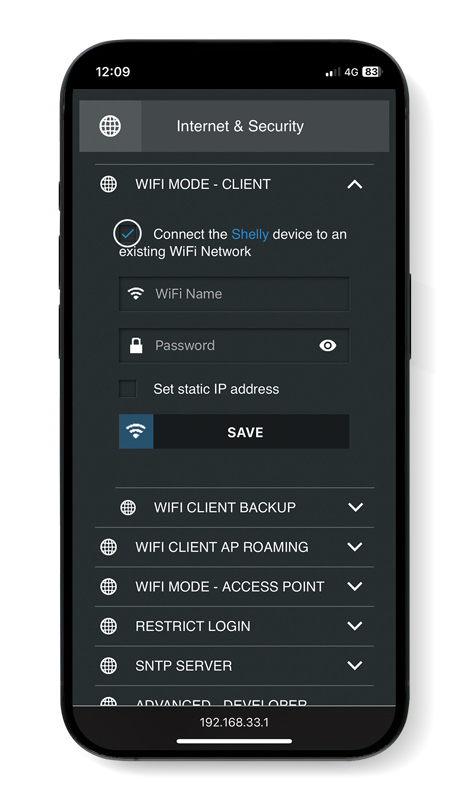
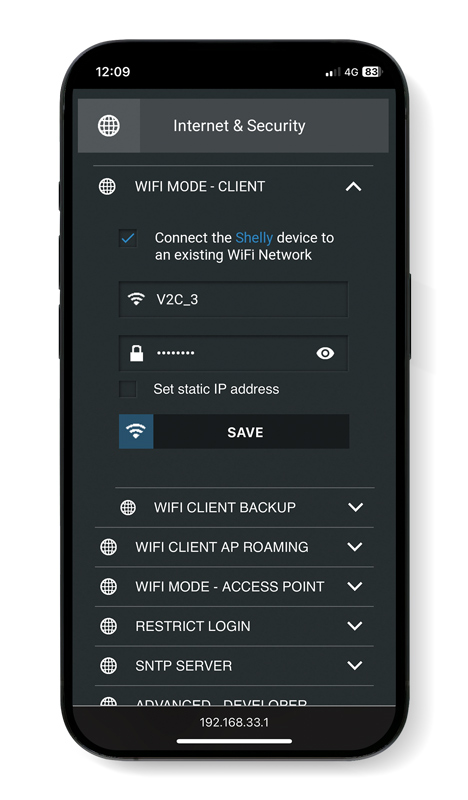
Przy identyfikacji adresu IP urządzenia Shelly istnieje kilka możliwości. Najprostszym sposobem jest połączenie się z routerem i sprawdzenie listy podłączonych urządzeń, gdzie powinny być widoczne adresy IP zarówno Shelly, jak i Trydan. Można również skorzystać z innych programów, takich jak „Angry IP” na PC, aplikacja „LAN Scan” na Androida lub „IP Scanner” na urządzenia Apple.
Po zidentyfikowaniu adresu IP medytora Shelly zaleca się jego zapisanie, aby można było przypisać stały adres IP w aplikacji Shelly.
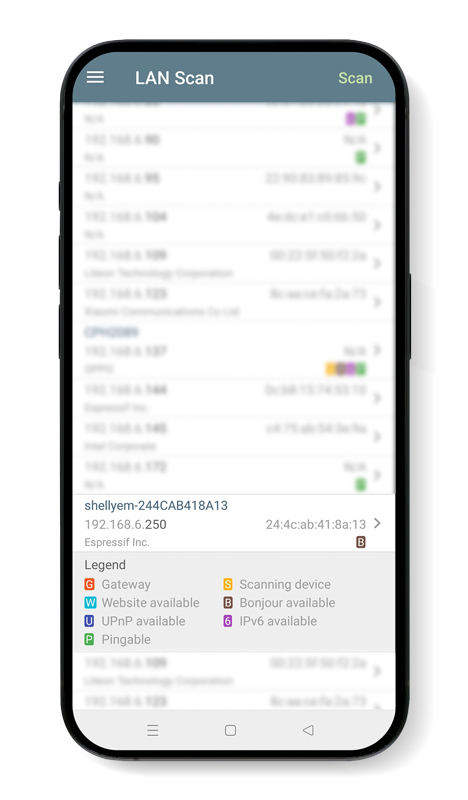
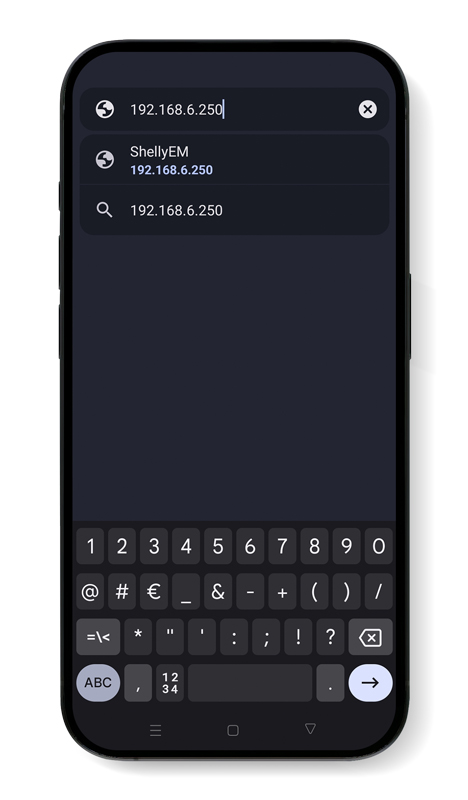
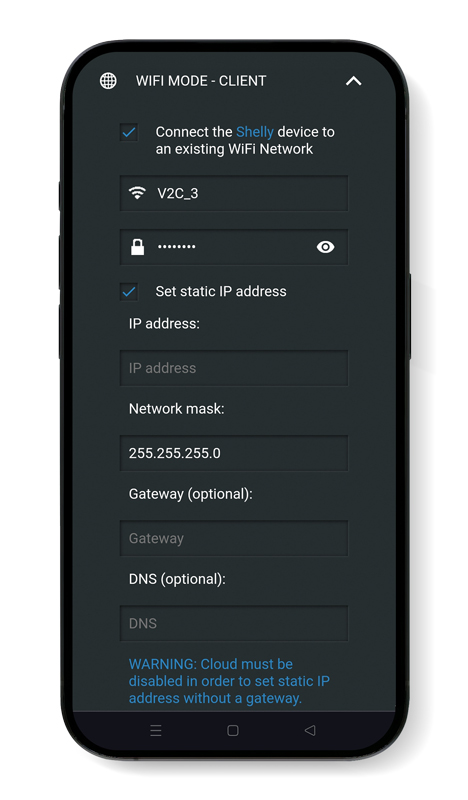
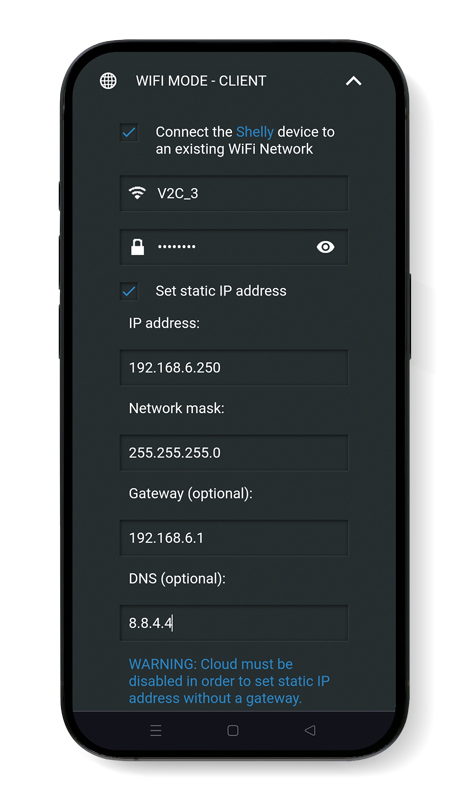
Trydan nie wymaga przypisania stałego adresu IP do medytora Shelly, aby prawidłowo sparować się z urządzeniem. Niemniej jednak zaleca się przypisanie stałego adresu IP, aby zapobiec możliwym problemom z komunikacją spowodowanym restartami routera, słabym sygnałem WiFi lub innymi błędami, zwłaszcza jeśli masz kilka urządzeń Shelly.
Aby to zrobić, wprowadź uzyskany wcześniej stały adres IP do przeglądarki internetowej. Następnie ponownie przejdź do sekcji 'Internet & Security’, wybierz 'WiFi mode – client’ i zaznacz pole 'Set static IP address’.
Następnie w polu ’IP address’ wprowadź stały adres IP, na przykład 192.168.6.250. W polu ’Gateway’ wprowadź trzy pierwsze bloki identyczne cyfr, a ostatni ustaw na 1; przykład dla powyższego będzie 192.168.6.1.
W polu ’DNS’ wprowadź 8.8.4.4, a następnie ponownie wprowadź hasło do swojej sieci WiFi.
Zanim przypiszesz medytora w aplikacji Shelly Smart Control, pobierz ją i zarejestruj się.
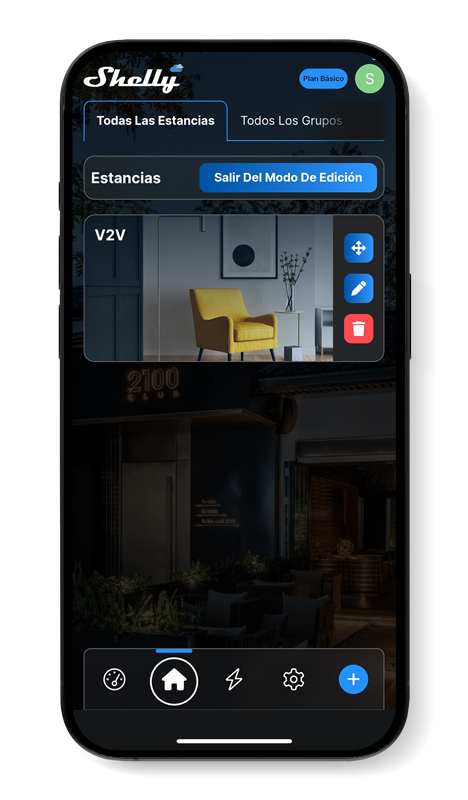
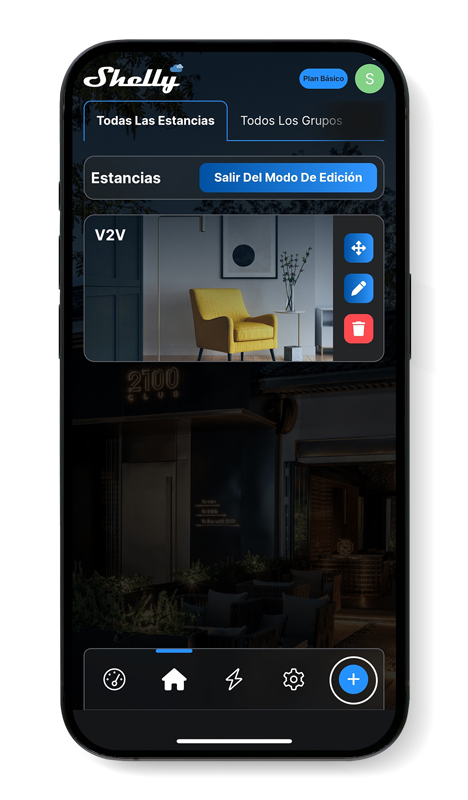
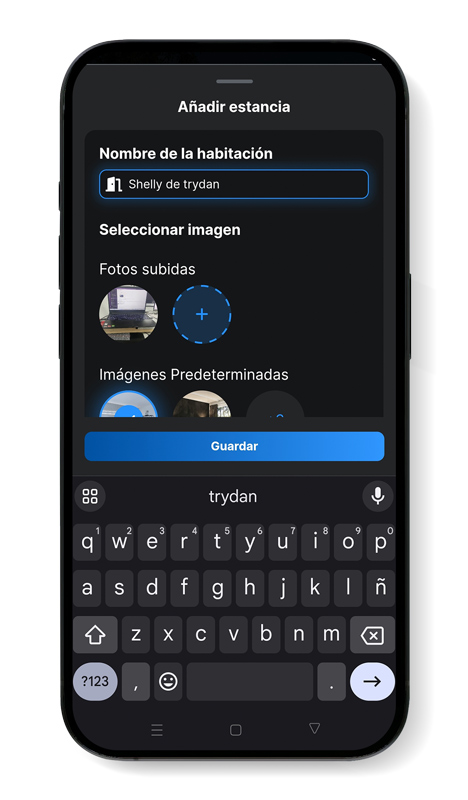
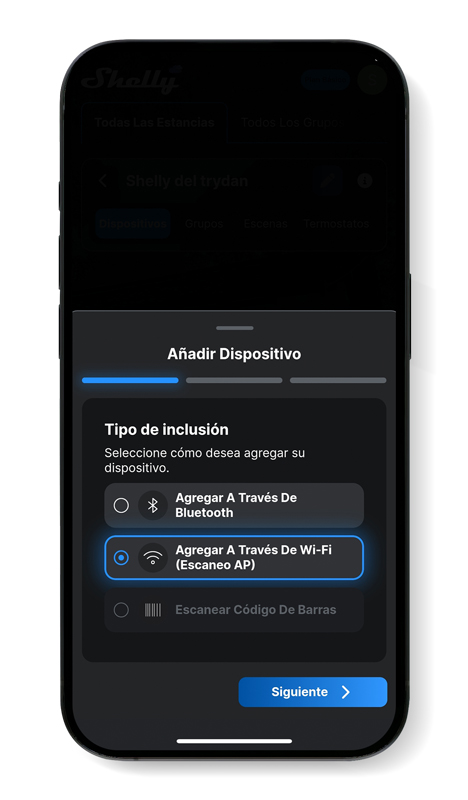
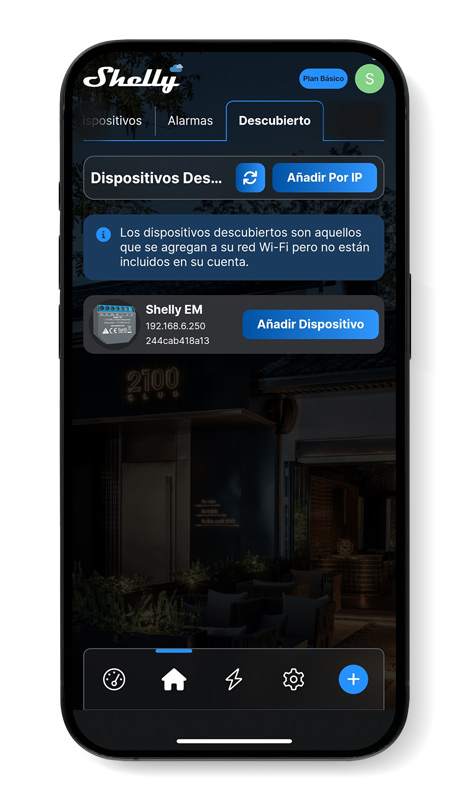
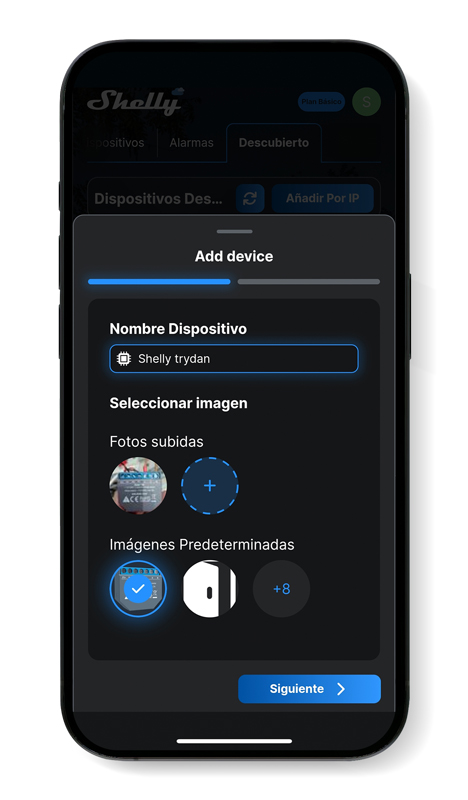
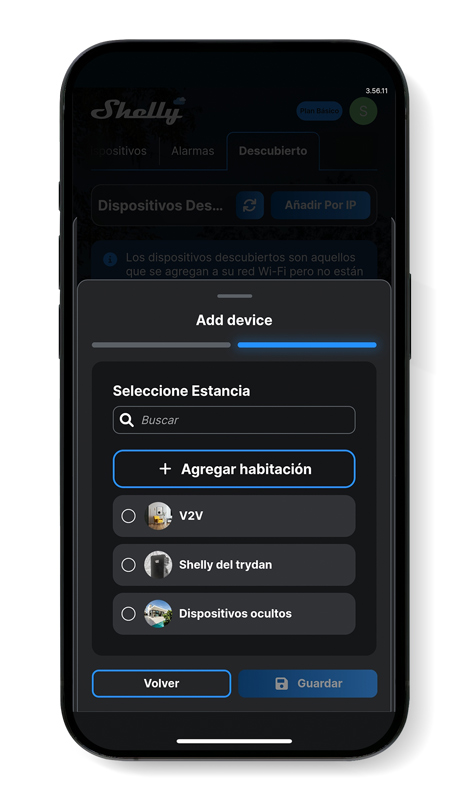
Wybierz ikonę domu, aby przejść do ekranu, gdzie możesz utworzyć nowe pomieszczenie, klikając przycisk '+’.
Asigna un nombre a la estancia recién creada y haz clic en ’guardar’. Posteriormente, accede a la estancia creada y añade un dispositivo Shelly pulsando el símbolo '+’.
Nadaj nazwę nowo utworzonemu pomieszczeniu i kliknij 'Zapisz’. Następnie przejdź do utworzonego pomieszczenia i dodaj urządzenie Shelly, klikając symbol '+’.
Aby dodać urządzenie, wybierz opcję ’Dodaj przez WiFi (skanowanie AP)’, które powinno automatycznie się pojawić. Jeśli urządzenie nie pojawi się automatycznie, kliknij ’Dodaj urządzenie’, nadaj mu nazwę i kliknij 'Dalej’. Na koniec wybierz pomieszczenie, do którego chcesz dodać urządzenie i zapisz konfigurację.
Konfiguracja medytora Shelly w aplikacji V2C Cloud
Po skonfigurowaniu Shelly, otwórz aplikację V2C Cloud, gdzie można dostosować prawidłowo kontrolę dynamiczną mocy naszego e-Chargera.
Przejdź do sekcji konfiguracji wybranego ładowarki Trydan i wybierz 'control dinámico de potencia’.
Wybierz ’medidor’ jako typ urządzenia i wybierz ’Shelly’ jako typ medytora. Jeśli przypisałeś stały adres IP w aplikacji Shelly, upewnij się, że wprowadzasz adres IP urządzenia również w V2C Cloud.
Na koniec wybierz schemat instalacji i odpowiedni typ instalacji dla danej sytuacji. Nie zapomnij zapisać zmian, aby zmiany zostały zarejestrowane, a kontrola dynamiczna mocy działała poprawnie.
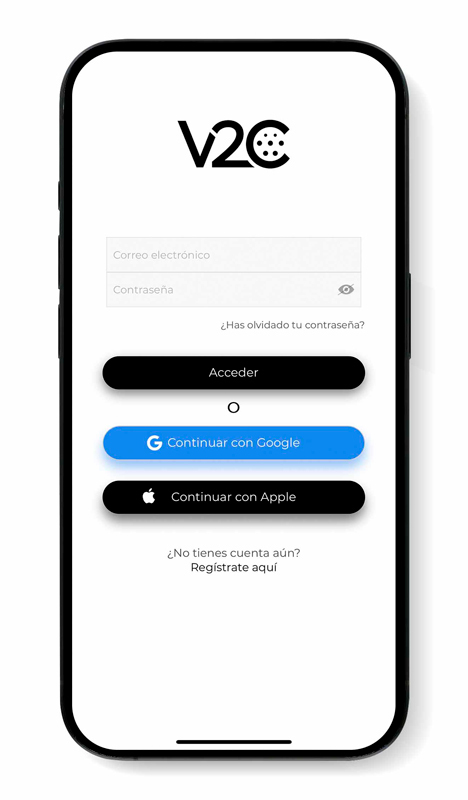
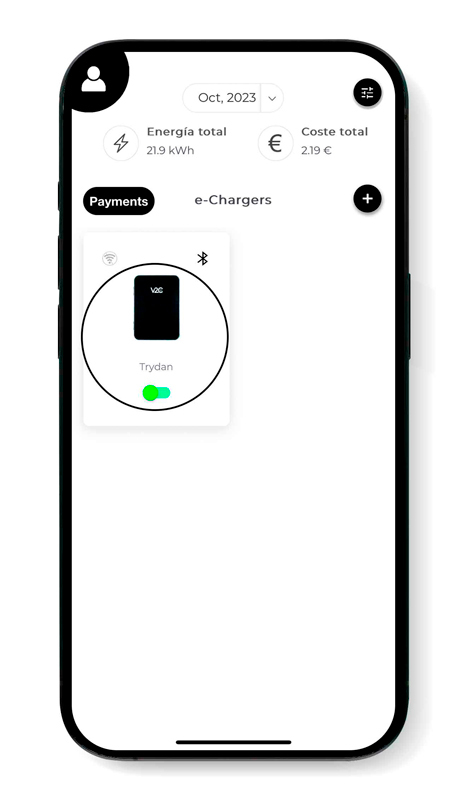
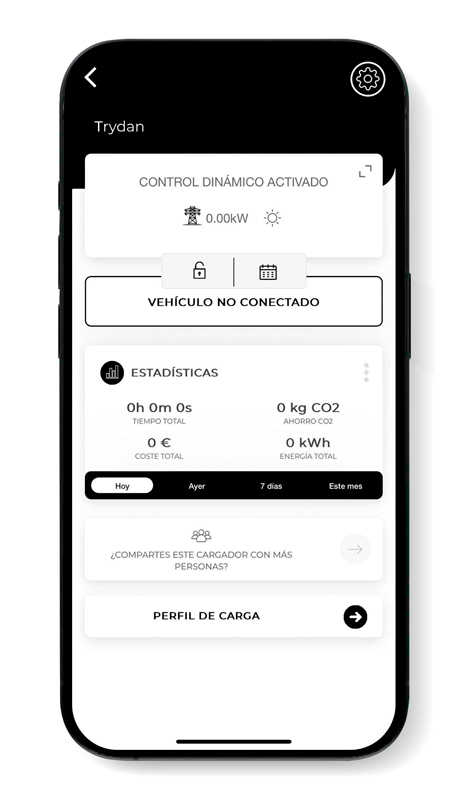
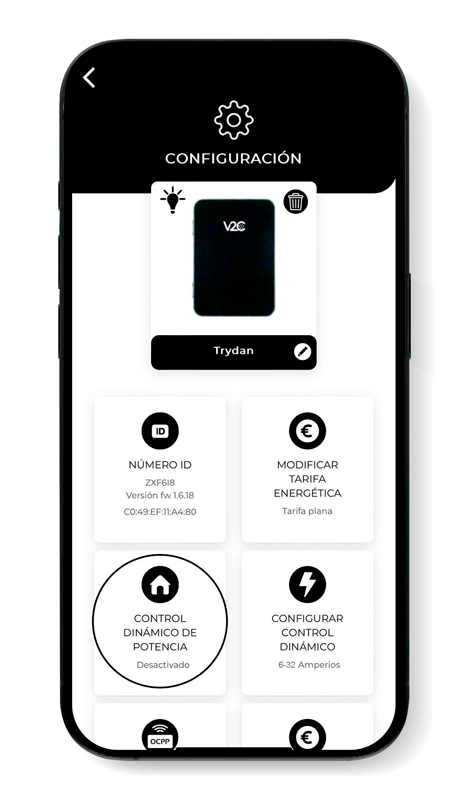
Czy prawidłowo przeprowadziłem integrację?
Gdy Trydan zakończy swoje uruchamianie, połączy się z Shelly i będzie można uzyskać wymagane pomiary do prawidłowej kontroli dynamicznej mocy zgodnie z konfiguracją profilu ładowania.

Na ekranie Trydan możemy zobaczyć uzyskane pomiary:

W przypadku, gdy Trydan nie może połączyć się z Shelly, wyświetlany jest komunikat widoczny na poniższym obrazie. W takim przypadku sprawdź swoje połączenie i upewnij się, że oba urządzenia są podłączone do tej samej sieci. Jeśli połączenie i komunikacja między urządzeniami są poprawne, pomiary zostaną wyświetlone.

Potrzebujesz wsparcia technicznego?
Wygeneruj zgłoszenie w Centrum Wsparcia Technicznego, a my skontaktujemy się z Tobą tak szybko, jak to możliwe, aby zaoferować Ci najlepsze rozwiązanie.